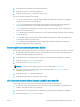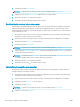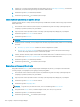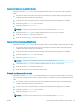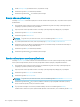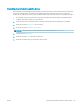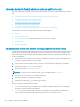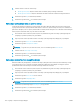HP LaserJet Enterprise Flow MFP M525 User Guide
5. Izberite eno od vnaprej določenih velikosti strani ali izberite možnost Samodejno zaznavanje, da nastavite
izdelek tako, da uporabi notranje senzorje za določitev velikosti strani.
6. Dotaknite se gumba OK, da shranite spremembe.
7. Dotaknite se gumba Začni , da zaženete optično branje.
Izbira možnosti obveščanja za optično branje
Izdelek vas lahko obvesti o stanju opravil optičnega branja. Izdelek lahko obvestilo natisne ali ga pošlje na izbran
elektronski naslov.
1. Na začetnem zaslonu nadzorne plošče naprave se premaknite na gumb za funkcijo optičnega branja ali
pošiljanja, ki jo želite uporabiti, in se ga dotaknite.
2. Polja na prvem zaslonu izpolnite ustrezno za funkcijo optičnega branja ali pošiljanja, ki jo uporabljate.
3. Dotaknite se gumba Več možnosti na dnu zaslonu.
4. Dotaknite se gumba Obvestilo.
OPOMBA: Če gumb ni na prvi strani možnosti, se znova dotaknite gumba Več možnosti.
5. Izdelek je privzeto nastavljen, da ne pošilja obvestil. Če želite prejemati obvestila, izberite eno od naslednjih
možnosti:
●
Obvesti, ko je opravilo končano: Izdelek vas obvesti o zaključenem opravilu.
●
Obvesti samo, če opravilo spodleti: Izdelek vas obvesti samo v primeru neuspešno dokončanega
opravila. Ne pošilja obvestil o uspešno dokončanih opravilih.
6. Izberite, ali želite obvestilo prejeti v tiskani obliki ali na elektronski naslov. Če izberete možnost po e-pošti,
se dotaknite polja Obvestilo na e-poštni naslov: in nato vnesite izbran elektronski naslov.
7. Dotaknite se gumba OK, da shranite spremembe.
8. Dotaknite se gumba Začni , da zaženete optično branje.
Nastavitev ostrine za optično branje
Prilagodite nastavitev Ostrina, da bodo slike jasnejše ali mehkejše. Na primer, s povečanjem ostrine besedilo
postane jasnejše, z zmanjšanjem pa fotograje postanejo bolj gladke.
1. Na začetnem zaslonu nadzorne plošče naprave se premaknite na gumb za funkcijo optičnega branja ali
pošiljanja, ki jo želite uporabiti, in se ga dotaknite.
2. Polja na prvem zaslonu izpolnite ustrezno za funkcijo optičnega branja ali pošiljanja, ki jo uporabljate.
3. Dotaknite se gumba Več možnosti na dnu zaslonu.
4. Dotaknite se gumba Prilagajanje slike.
OPOMBA: Če gumb ni na prvi strani možnosti, se znova dotaknite gumba Več možnosti.
5. Prilagodite drsnik Ostrina v levo, če želite zmanjšati ostrino, ali v desno, da jo povečate.
6. Dotaknite se gumba OK, da shranite spremembe.
7. Dotaknite se gumba Začni , da zaženete optično branje.
130 Poglavje 7 Optično branje/pošiljanje SLWW